Safari- ის მთავარი გვერდი ან „საწყისი გვერდი“არის გვერდი, რომელიც იტვირთება ყოველ ჯერზე Safari- ს დაწყებისას. თქვენ შეგიძლიათ შეცვალოთ ეს გვერდი თქვენთვის სასურველ გვერდზე, მაგრამ თუ თქვენი კომპიუტერი/მოწყობილობა ინფიცირებულია სარეკლამო ინსტრუმენტებით, მთავარი გვერდის პარამეტრები მაინც დაბრუნდება სარეკლამო მოწყობილობის ნაგულისხმევ პარამეტრებზე. ასეთ სიტუაციაში, თქვენ შეგიძლიათ ხელით წაშალოთ სარეკლამო ინსტრუმენტი, რომ მიიღოთ "დაბრუნება" გვერდის პარამეტრებზე. თუ თქვენ იყენებთ iOS მოწყობილობას, შეგიძლიათ შექმნათ თქვენი საკუთარი მალსახმობი სტანდარტული საწყისი გვერდის სიმულაციისთვის.
ნაბიჯი
მეთოდი 1 დან 2: OS X
სახლის შეცვლა
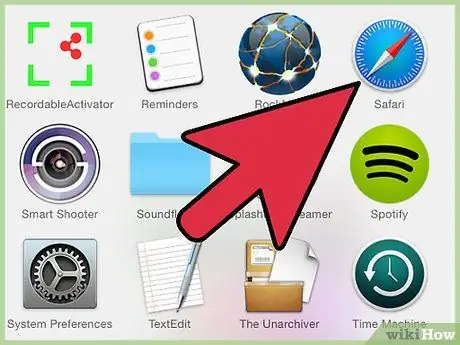
ნაბიჯი 1. გახსენით Safari ბრაუზერი
თქვენ შეგიძლიათ შეცვალოთ Safari საწყისი გვერდი ("საწყისი გვერდი") პირდაპირ ბრაუზერის საშუალებით.
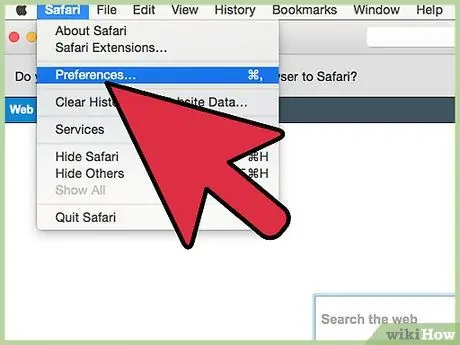
ნაბიჯი 2. დააწკაპუნეთ "Safari" მენიუზე და აირჩიეთ "პარამეტრები"
ამის შემდეგ, Safari- ს მენიუ „პარამეტრები“იხსნება.
თუ თქვენ იყენებთ Safari- ს Windows კომპიუტერზე, დააჭირეთ მენიუს "რედაქტირება" და აირჩიეთ "პარამეტრები". მიზანშეწონილია, რომ გადახვიდეთ უახლეს ბრაუზერზე, რადგან Windows- ის Safari აღარ არის მხარდაჭერილი Apple- ში, ასე რომ თქვენ ვერ შეძლებთ უსაფრთხოების განახლებების მიღებას
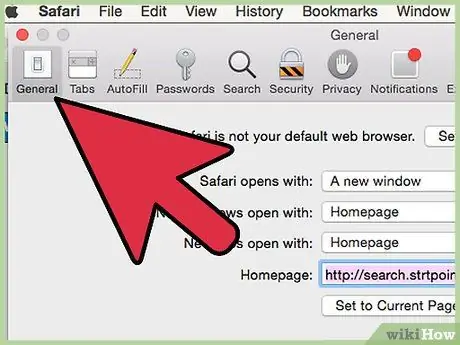
ნაბიჯი 3. აირჩიეთ "ზოგადი" ჩანართი, თუ ის უკვე არ არის არჩეული
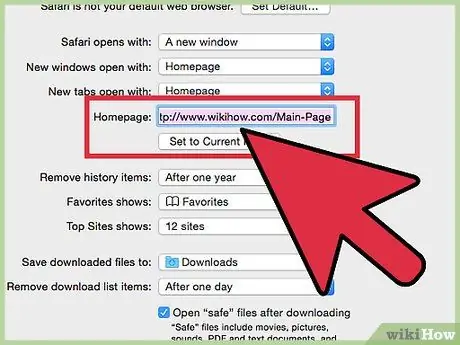
ნაბიჯი 4. იპოვეთ "საწყისი გვერდი" ველი და შეიყვანეთ სასურველი საიტის/გვერდის მისამართი
დარწმუნდით, რომ შეიყვანეთ სრული მისამართი https:// - ით დაწყებული.
- თქვენ ასევე შეგიძლიათ დააწკაპუნოთ მიმდინარე გვერდის დაყენებაზე, რათა ბრაუზერის ახალ მთავარ გვერდზე დააყენოთ ამჟამად გახსნილი გვერდი.
- თუ სხვა გვერდი დარჩა მთავარ გვერდზე, მისი შექმნის შემდეგაც კი, გადადით შემდეგ სეგმენტზე.
ამოიღეთ სარეკლამო მოწყობილობის ინფექციები (Adware)
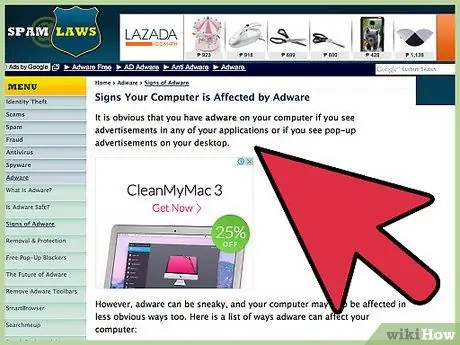
ნაბიჯი 1. გაიაზრეთ სწორი დრო ამ ნაბიჯის გასაგრძელებლად
თუ თქვენ შეიცვალეთ მთავარი გვერდი Safari- ს „Preferences“მენიუში, მაგრამ გვერდი მაინც გადამისამართდება სხვა არასასურველ გვერდზე, არსებობს შესაძლებლობა, რომ თქვენს კომპიუტერს აქვს adware ინფექცია. მოწყობილობის გაწმენდის პროცესი ცოტა სახიფათოა, მაგრამ თუ ის მუშაობს, შეგიძლიათ დაუბრუნდეთ ჩვეულებისამებრ Safari- ს დაყენებას.
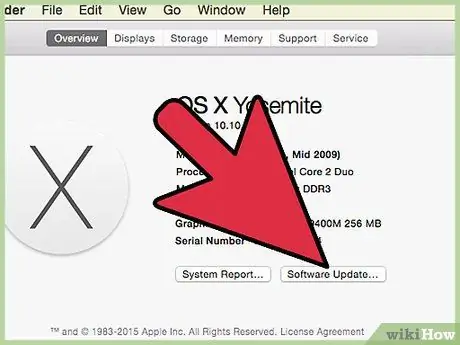
ნაბიჯი 2. განაახლეთ OS X უახლესი ვერსიით
OS X განახლება შეიცავს რეკლამის საწინააღმდეგო ინსტრუმენტს, ასე რომ ოპერაციული სისტემის განახლებით შეგიძლიათ ამოიღოთ adware ინფექცია. დააწკაპუნეთ Apple მენიუზე და შეარჩიეთ „App Store“ან „Software Update“, რათა შეამოწმოთ არსებული განახლებები. განახლების შემდეგ, კვლავ შეამოწმეთ Safari, რომ კვლავ დარჩეს მთავარი გვერდის დაყენების პრობლემა. თუ ასეა, განაგრძეთ ამ სეგმენტის კითხვა.
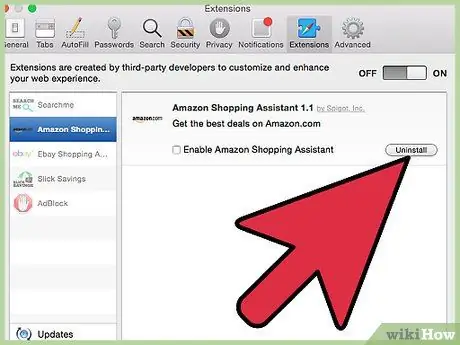
ნაბიჯი 3. გახსენით "პარამეტრები" მენიუ Safari- ში და აირჩიეთ "გაფართოებები" ვარიანტი
ეს ვარიანტი აჩვენებს Safari- ში დაინსტალირებულ ყველა გაფართოებას. აირჩიეთ ნებისმიერი უცნობი ან არასასურველი გაფართოება და დააჭირეთ ღილაკს წაშლა. საკმაოდ გავრცელებული სარეკლამო ინსტრუმენტის გაფართოება მოიცავს:
- Amazon- ის სავაჭრო ასისტენტი Spigot Inc.
- Cinema-Plus Pro (Cinema + HD, Cinema + Plus და Cinema Ploos)
- Ebay სავაჭრო ასისტენტი Spigot Inc.
- FlashMall
- GoPhoto. ეს
- ომნიბარი
- Searchme მიერ Spigot, Inc
- Slick Savings მიერ Spigot Inc.
- მაღაზია მათე
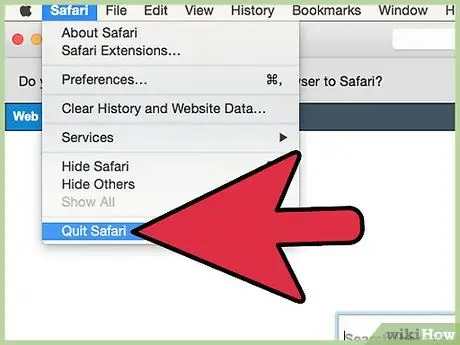
ნაბიჯი 4. დახურეთ Safari და დააწკაპუნეთ "Go" მენიუს Finder ფანჯარაში
აირჩიეთ "გადადით საქაღალდეში".
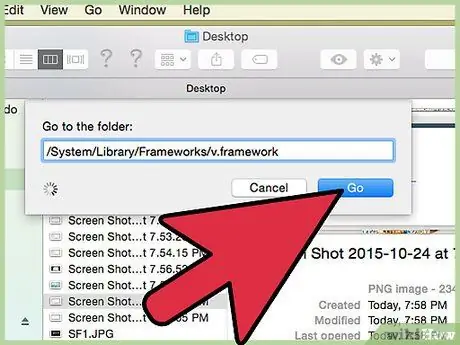
ნაბიჯი 5. დაათვალიერეთ შემდეგი სია, რომ ნახოთ თუ არა ნაჩვენები ჩანაწერები
დააკოპირეთ და ჩასვით თითოეული ჩანაწერი "გადადით საქაღალდეში" ველში. თუ ნაპოვნია, ჩანაწერი გამოჩნდება და შეირჩევა Finders ფანჯარაში. გადაიტანეთ არჩეული ჩანაწერი ნაგვის ხატულაზე და გადადით სხვა ჩანაწერზე. თუ ჩანაწერი არ არის ნაპოვნი, გადადით სიაში სხვა ჩანაწერზე.
- /სისტემა/ბიბლიოთეკა/ჩარჩოები/V. ჩარჩო
- /სისტემა/ბიბლიოთეკა/ჩარჩოები/VSearch.framework
- /ბიბლიოთეკა/PrivilegedHelperTools/ჯეკი
- /ბიბლიოთეკა/შეყვანის მენეჯერები/CTLoader/
- /ბიბლიოთეკა/განაცხადის მხარდაჭერა/კონდუქტორი/
- ~/ბიბლიოთეკა/ინტერნეტ დანამატები/ConduitNPAPIPlugin.plugin
- ~/ბიბლიოთეკა/ინტერნეტ დანამატები/TroviNPAPIPlugin.plugin
- /Applications/SearchProtect.app
- /Applications/WebTools.app
- /აპლიკაციები/cinemapro1-2.app
- ~/პროგრამები/cinemapro1-2.app

ნაბიჯი 6. გადატვირთეთ კომპიუტერი
სიის დათვალიერების შემდეგ გადატვირთეთ კომპიუტერი და დაცალეთ ნაგავი.
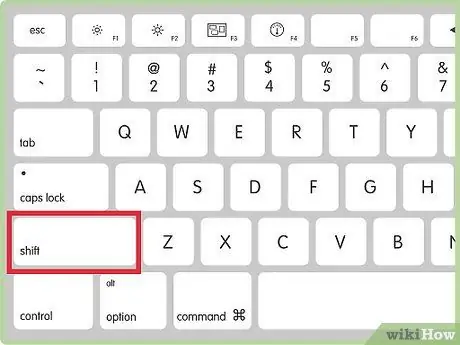
ნაბიჯი 7. დააჭირეთ ღილაკს
ცვლა Safari- ის გაშვებისას.
ამ ნაბიჯით, წინა ფანჯრები არ გაიხსნება.
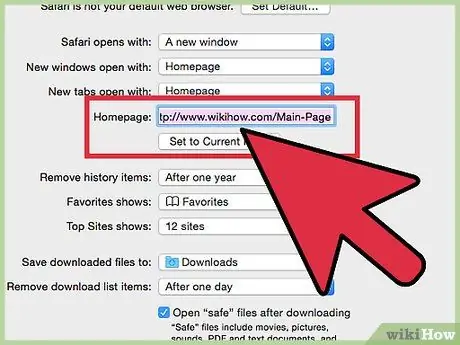
ნაბიჯი 8. სცადეთ შეცვალოთ ბრაუზერის საწყისი გვერდი
მას შემდეგ რაც სარეკლამო ინსტრუმენტი ამოღებულია, შეგიძლიათ აღადგინოთ საწყისი გვერდი ამ სტატიის პირველ ნაწილში აღწერილი ნაბიჯების გამოყენებით.
მეთოდი 2 დან 2: iPhone, iPad ან iPod
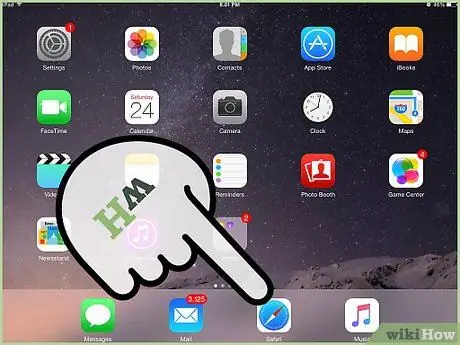
ნაბიჯი 1. გამოიყენეთ Safari სასურველ მთავარ გვერდზე გადასასვლელად
Safari- ის iOS ვერსიებზე „სტანდარტული“საწყისი გვერდის დაყენების საშუალება არ არსებობს, რადგან ბრაუზერი აჩვენებს მხოლოდ ბოლო მონახულებულ გვერდს. თუ გსურთ Safari ყოველთვის ჩატვირთოს გარკვეული გვერდი მისი გაშვებისას, შეგიძლიათ შექმნათ ამ გვერდის მალსახმობი მთავარ ეკრანზე და გაუშვათ Safari ამ მალსახმობით Safari პროგრამის ჩვეულებრივი ხატის ნაცვლად.
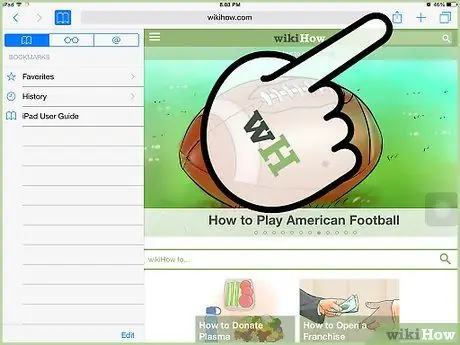
ნაბიჯი 2. შეეხეთ ღილაკს "გაზიარება" მას შემდეგ, რაც იპოვით იმ გვერდს, რომლის მთავარი გვერდის შექმნა გსურთ
თქვენ შეგიძლიათ აირჩიოთ თქვენთვის სასურველი გვერდი.
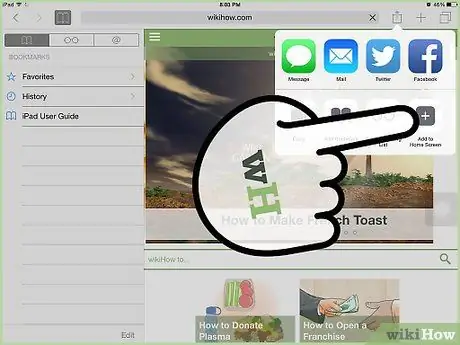
ნაბიჯი 3. შეეხეთ "დამატება მთავარ ეკრანზე" ვარიანტს
თქვენ შეგიძლიათ მიუთითოთ მალსახმობი თქვენი საკუთარი სათაურით, ან უბრალოდ დააკონფიგურიროთ ზუსტი მისამართი. შეეხეთ "დამატებას" ცვლილებების დასრულებისთანავე.
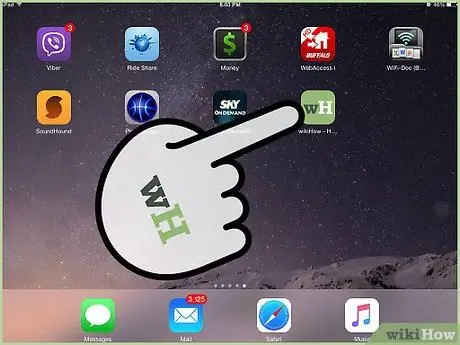
ნაბიჯი 4. გამოიყენეთ ახალი მალსახმობი Safari- ის გასაშვებად
ყოველ ჯერზე, როდესაც მალსახმობას შეეხებით, Safari ჩატვირთავს სასურველ გვერდს და არა ბოლო გვერდს. ეს არის დიდი გზა, რომ თავიდან აიცილოთ სტანდარტული საწყისი პარამეტრების არარსებობა, როგორიცაა Safari- ის დესკტოპის ვერსიაზე არსებული.






